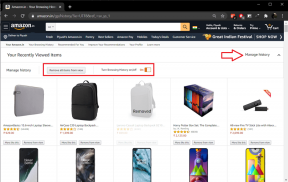Fiks PUBG Lagging på Windows 10
Miscellanea / / June 28, 2022

PUBG trenger ingen introduksjon, det er et velkjent online videospill som spilles over hele verden av spillere i alle aldre. Den er tilgjengelig på flere plattformer for å laste ned og spille som Windows, mobile enheter, Steam og mer. Dette kampspillet krever overlevelsesferdigheter og krever dermed at spillere holder seg i live ved å bruke våpen og alle slags andre hjelpemidler tilgjengelig. Dette vanedannende spillet har vært på topp i forhold til andre spill av samme sjanger. Også, hvis du er en PUBG-fanatiker, er du kanskje godt klar over PUBG-forsinkelsesproblemet som spillere har møtt på enhetene sine. Vi gir deg en nyttig guide som vil lære deg hvordan du fikser PUBG-lagging. Så la oss diskutere problemet i detalj og begynne med metodene for å fikse PUBG PC-lagging-problem.

Innhold
- Slik fikser du PUBG-lagging på Windows 10
- Metode 1: Feilsøk nettverkstilkobling
- Metode 2: Lukk bakgrunnsprosesser
- Metode 3: Reduser PC-overoppheting
- Metode 4: Oppdater enhetsdrivere
- Metode 5: Angi affinitet til PUBG
- Metode 6: Endre spillprosessprioritet
- Metode 7: Deaktiver Windows Defender-brannmur (anbefales ikke)
- Metode 8: Endre kompatibilitetsinnstilling
- Metode 9: Endre spilloppløsning
- Metode 10: Endre systemytelsesinnstillinger
- Metode 11: Bekreft integriteten til spillfiler (på Steam)
- Metode 12: Kontakt PUBG-støtte
Slik fikser du PUBG-lagging på Windows 10
Før du hopper til metoder for å løse problemet med PUBG-henging, er det viktig å være klar over årsakene som ligger bak problemet. De mest sannsynlige årsakene inkluderer:
- Svak internettforbindelse
- Overopphetingsproblem
- Utdaterte drivere
- Interferens fra Windows-brannmur
- Problem med grafiske innstillinger
- Lagret cache på enheten
- Bakgrunnsapplikasjoner
- Lav RAM-kapasitet
- Problem med å fikse steam lag
- PUBG ikke prioritert
- Spillinkompatibilitet med Windows
Nå som mulige årsaker er diskutert, er det på tide å gå gjennom de potensielle metodene for å stoppe etterslepet av PUBG på enheten din, så la oss starte med det uten videre.
Metode 1: Feilsøk nettverkstilkobling
Først og fremst, før du begynner med noen annen metode, er det viktig å sjekke den grunnleggende nødvendigheten som kreves for å kjøre spillet, og det er en internettforbindelse. Svak eller ingen nettverkstilkobling bremser spillet. Sørg derfor for at du har en sterk tilknytning til å begynne med.
- Sjekk nettverkshastigheten ved å kjøre en Fartstest.
- Hvis du har problemer mens du kobler til Wi-Fi, så bruk en ethernet-kabel i stedet.
- Følg også vår guide til feilsøk nettverkstilkoblingen på Windows 10.
Metode 2: Lukk bakgrunnsprosesser
Hvis du ofte ser PUBG-lagrende PC-problemer, kan en av de vanligste årsakene bak det være applikasjoner på systemet som bruker mesteparten av båndbredden. Disse programmene kjører på et sterkt nettverk og forstyrrer andre applikasjoner. Derfor er det viktig at du lukker disse bakgrunnsprogrammene først og deretter prøver å starte spillet. Og ikke bare PC, men for PUBG mobil lag-fix må du lukke alle appene som kjører i bakgrunnen og bare la spillet behandle. Les vår guide på hvordan avslutte oppgaver i Windows 10.
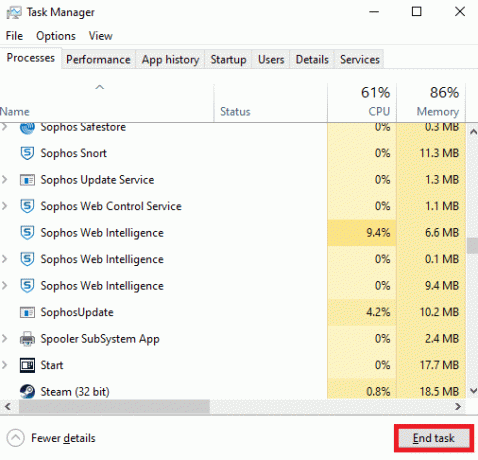
Les også:7 måter å fikse PUBG-krasj på datamaskinen
Metode 3: Reduser PC-overoppheting
PUBG-lag er også et vanlig problem for enheter som overopphetes mens de kjører spillet. For å sikre at PC-en din ikke overopphetes, sørg for at kjølesystemet til systemet fungerer som det skal.
1. Sjekk om CPU-vifter fungerer som de skal.

2. Tillate luftstrøm til systemet.
3. Lukk programmer som bruker mer CPU-kraft.
Metode 4: Oppdater enhetsdrivere
Oppdatering av driveren er en av rettelsene som har blitt sett på å være ganske effektive når det gjelder PUBG-lagrende PC. Utdaterte drivere forstyrrer spillene som kjører på PC-en din og kan ofte få dem til å bremse ned. Derfor er det avgjørende å oppdatere disse driverne regelmessig for å oppleve feilfri spilltid. Les vår guide på 4 måter å oppdatere grafikkdrivere i Windows 10.

Les også:Endre Quick Chat Voice på PUBG Mobile
Metode 5: Angi affinitet til PUBG
Noen ganger kan PUBG-lagre på Windows skyldes høy minnebruk. Du kan endre tilhørigheten til PUBG-spillprosessen som vist nedenfor;
1. trykk Ctrl + Shift + Esc-tastene sammen for å åpne Oppgavebehandling.
2. Bytt nå til Detaljer fanen og overvåk appbruksdetaljene.
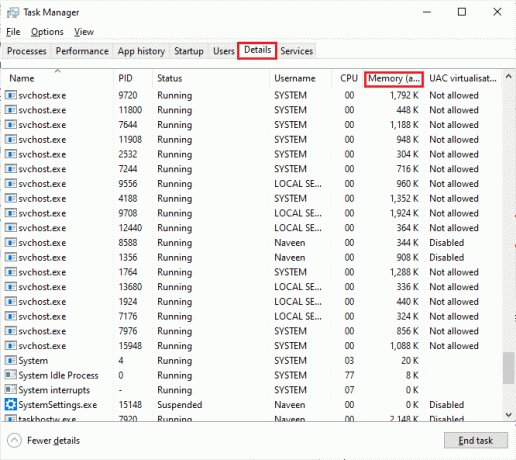
3. Start nå Steam-klient og klikk på Spille knappen som tilsvarer PUBG-spillet under BIBLIOTEK fanen.
4. Bytt deretter til Task Manager-vinduet og høyreklikk på TslGame.exe, og velg deretter Angi tilhørighet alternativ som vist.

5. Deretter fjerner du merket for Alle prosessorer boksen og sjekk deretter CPU 0 boksen som avbildet. Klikk deretter på OK.
Merk: Pass på at du gjør denne prosessen før spillet starter.

6. Sjekk nå om du fortsatt har problemer med PUBG-etterslep.
6A. Hvis spillet starter jevnt, gjenta trinn 4 og 5, men i trinn 5, sjekk AlleProsessorboks igjen.
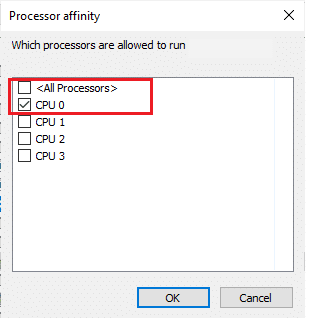
Metode 6: Endre spillprosessprioritet
Å prioritere PUBG hjelper det å bruke tilstrekkelig nettverk og plass på systemet blant alle andre apper. Denne metoden har vist seg å være gunstig for å løse alle etterslepende problemer som spillere møter mens de bruker PUBG på Windows. Så utfør det på systemet ditt ved å bruke trinnene nevnt nedenfor:
1. trykk Windows-tast, type Oppgavebehandling, og klikk på Åpen.
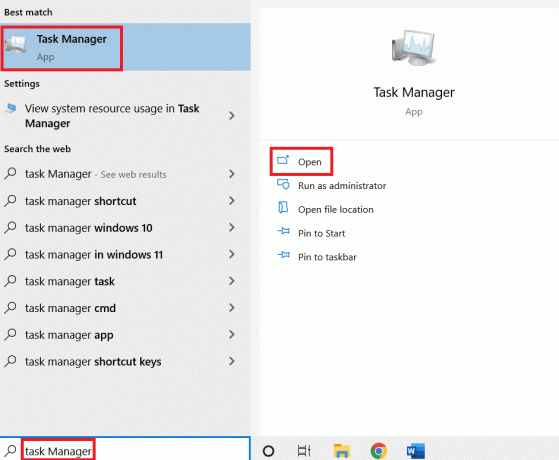
2. Klikk på Detaljer fanen.

3. Rull ned og høyreklikk på PUBG.
4. Klikk på Sett prioritet fra menyen.

5. Å velge Høy.

6. Klikk på Endre prioritet å bekrefte.
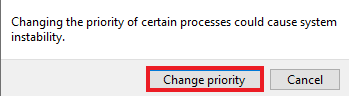
Les også:3 måter å installere Pubg på din PC
Metode 7: Deaktiver Windows Defender-brannmur (anbefales ikke)
Windows-brannmuren kan også forstyrre spillets funksjon på PC. Dermed er deaktivering av brannmuren det best mulige alternativet for PC-brukere for å bli kvitt spillet som kjører sakte feil. Les vår guide på hvordan deaktivere Windows 10-brannmuren.
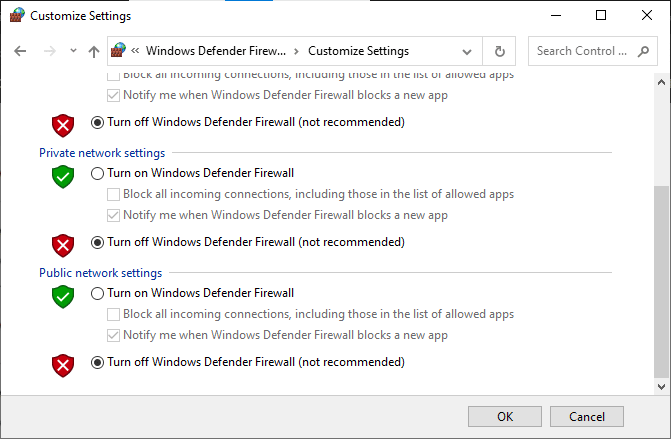
Metode 8: Endre kompatibilitetsinnstilling
Å kjøre spillet i kompatibilitetsmodus er nyttig når du bruker spillet på eldre versjoner av Windows som Windows 7 eller 8. Aktivering av kompatibilitetsmodus for eldre versjoner hjelper spillet til å fungere problemfritt på systemet. Du kan prøve å gjøre det samme med PUBG på Windows også, følg trinnene nedenfor:
1. Høyreklikk på PUBG snarvei på skrivebordet.
2. Velg deretter Eiendommer alternativ.

3. I Kompatibilitet merker du av i boksen Kjør dette programmet i kompatibilitetsmodus for.
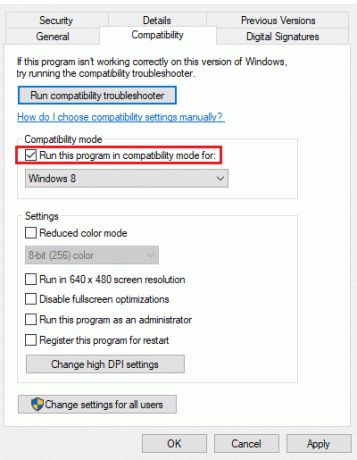
4. Å velge kompatibelt Windows for systemet ditt.
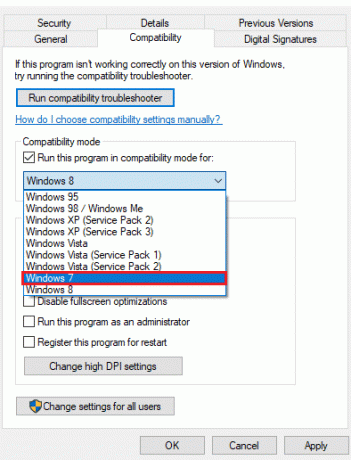
5. Hvis du er usikker, så klikk på Kjør kompatibilitetsfeilsøking.
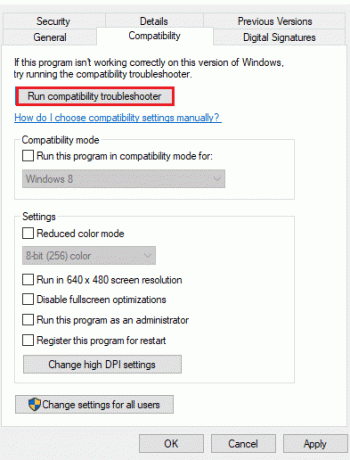
6. Deretter merker du av i boksen for Kjør dette programmet som administrator og klikk OK.
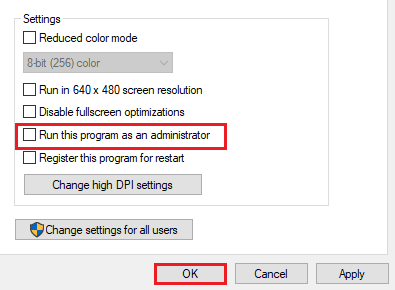
Les også:PUBG-medaljeliste med deres betydning
Metode 9: Endre spilloppløsning
Oppløsningsinnstillingene til spillet spiller også en stor rolle i å avgjøre om det vil kjøre jevnt på enheten din eller ikke. Sett derfor lavoppløsningsinnstillinger slik at den ikke henger eller henger mens du spiller. Følg disse trinnene for å endre spilloppløsningen for å fikse PUBG PC-lagging-problem.
1. På Skrivebord, høyreklikk på tomt område og velg Skjerminnstillinger vist uthevet nedenfor.
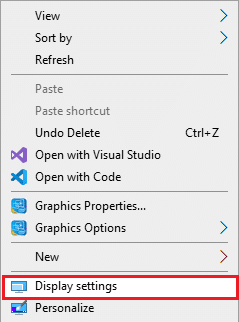
2. Klikk på Avanserte skjerminnstillinger i Vise menyen som vist.
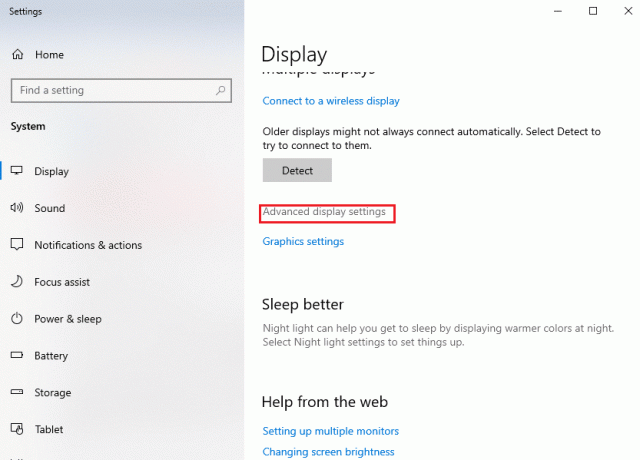
3. Under Viseinformasjon, du kan finne Skrivebordsoppløsning for skjermen din.
Merk: Du kan endre og kontrollere det samme for ønsket skjerm ved å velge din spillskjerm i rullegardinmenyen.
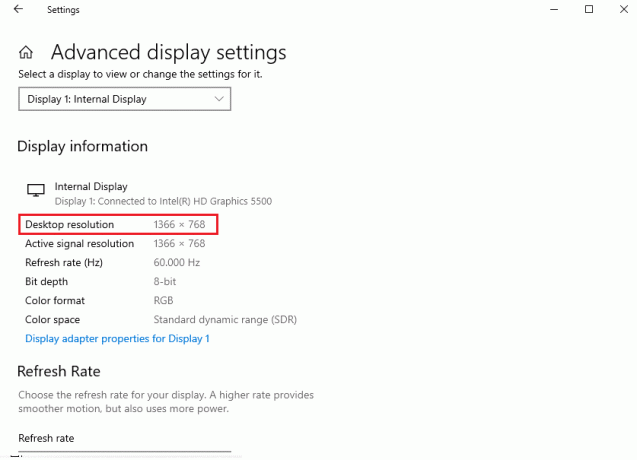
4. Nå åpen Damp app og gå til PUBG spill Eiendommer som tidligere.

5. I Generell kategorien, skriv inn følgende kommando under LANSERINGSALTERNATIVER.
windowed -noborder -w ScreenWidth -h ScreeHeight
Merk: Bytt ut Skjermbredde og Skjermhøyde tekst med faktisk bredde og høyde av skjermen din sjekket inn Trinn 3.
For eksempel: Tast inn vindu -noborder -w 1920 -h 1080 for å sette oppløsningen for TF2-startalternativer til 1920×1080, som illustrert på bildet nedenfor.
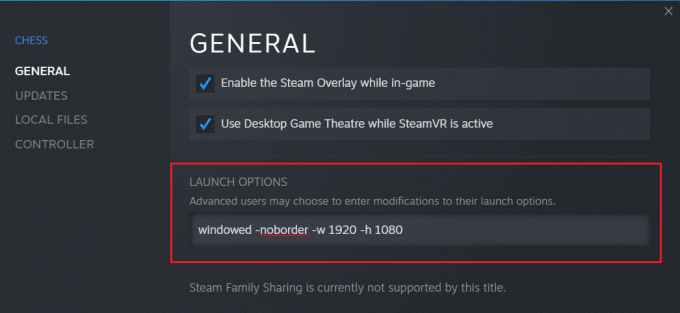
Metode 10: Endre systemytelsesinnstillinger
Å justere Windows-innstillingene for høy ytelse for å kjøre spillet er en annen måte å bli kvitt etterslepet til PUBG. Standardinnstillinger for systemet kan hindre spillet i å fungere raskt og jevnt, derfor, for å sikre en bedre spillopplevelse, bruk trinnene nedenfor:
1. trykk Windows + I-tastene sammen for å åpne Innstillinger.
2. Klikk deretter på System omgivelser.

3. Velg Strøm og dvale alternativet i venstre rute.

4. For å endre strømplan, klikk på Ytterligere strøminnstillinger som vist under Relaterte innstillinger.

5. Velg nå Høy ytelse alternativ.
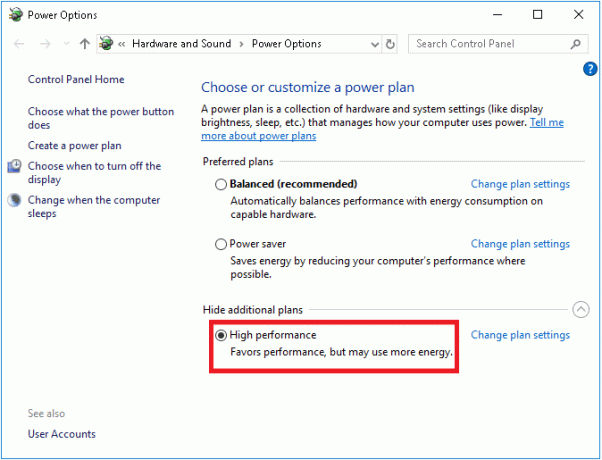
6. Deretter skriver du avansert i søkefeltet øverst til høyre i vinduet.

7. Klikk på Se avanserte systeminnstillinger.
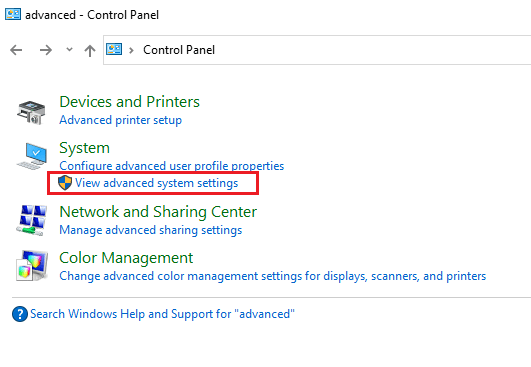
8. Å velge Innstillinger under Ytelse.

9. Velge Juster for beste ytelse og til slutt, klikk på Søke om og OK.
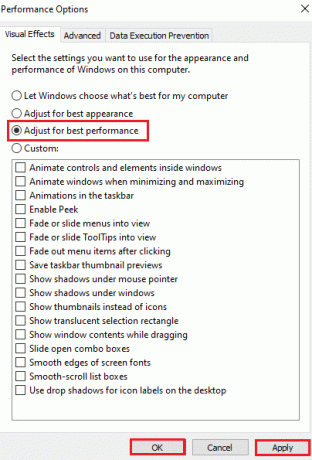
Les også:8 måter å fikse "Servere er for opptatt"-feil på PUBG
Metode 11: Bekreft integriteten til spillfiler (på Steam)
For Steam-brukere, som har lastet ned PUBG på kontoen sin, er det mulig at spillfilen ikke er fullstendig installert eller at noen filer kan ha blitt borte. I dette tilfellet må du sjekke filintegriteten ved å bruke Steam selv. Les vår guide på hvordan verifisere integriteten til spillfiler på Steam.

Metode 12: Kontakt PUBG-støtte
Til slutt, hvis ingen av metodene ovenfor løser PUBG PC-lagging-problemet, prøv å kontakte PUBG-støtte som vist i trinnene nedenfor;
1. Gå til tjenestemannen PUBG-støtteside.

2. Rull deretter nedover skjermen og klikk på SEND INN BILLETT knappen som vist.
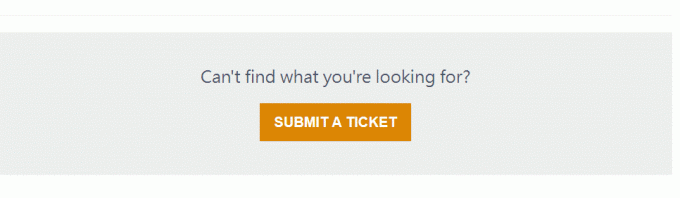
3. Velg nå din PUBG-plattform fra rullegardinlisten.
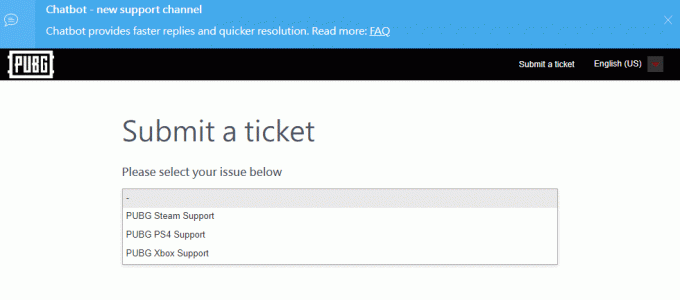
4. Til slutt fyller du inn alle nødvendige detaljer sammen med problemet ditt og klikker videre SENDE INN knapp. Vent til det profesjonelle teamet foreslår en løsning.
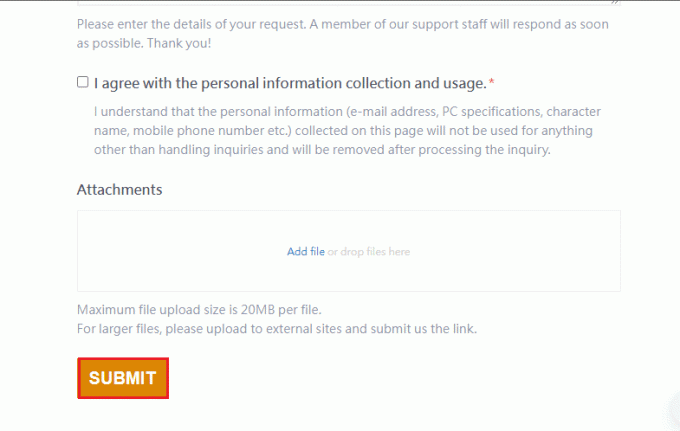
Les også:Fiks PUBG Stuck on Loading Screen på Windows 10
Ofte stilte spørsmål (FAQs)
Q1. Hvorfor forsinker PUBG kontinuerlig på enheten min?
Ans. Hvis PUBG henger kontinuerlig på enheten din, er det et resultat av enhet overoppheting eller utilstrekkelig RAM tilgjengelig på systemet. Dette problemet krever å rydde opp i de lagrede dataene på enheten og også kjøle dem ned for at spillet skal kjøre uten etterslep.
Q2. Er PUBG gratis å laste ned på Steam?
Ans. Steam-brukere vil gjerne vite at PUBG er det gratis å spille og laste ned på plattformen.
Q3. Kan justering av systeminnstillinger hjelpe med å kjøre PUBG raskt?
Ans. Ja, hvis du planlegger å justere ytelsen og prioritetsinnstillingene til spillet på Windows, er det mulig å forbedre ytelsen til PUBG.
Q4. Kan jeg spille PUBG på PS4?
Ans. Ja, PUBG er tilgjengelig for PlayStation-brukere og kan spilles på PS4.
Q5. Hvorfor henger PUBG så mye på PS4-en min?
Ans. Hvis du ser problemer med etterslep PUBG på din PS4, prøv å sjekke internettforbindelsen din, som må være ganske sterk for at spillet skal fungere problemfritt. Dessuten er det et flerspillerspill og høy trafikk i spillet kan være en annen grunn til at det går langsommere på PS4 mens du spiller.
Anbefalt:
- Reparer Facebook fortsetter å krasjer på Android
- Reparer PS4-feil CE-34788-0
- Reparer Rainbow Six Siege Crashing på Windows 10
- Reparer PUBG som ikke fungerer på Windows 10
Vi håper at denne artikkelen var i stand til å fikse PUBG henger etter problem som de fleste av dere videospillspillere har stått overfor. Hvis dette er tilfelle, så la oss få vite hvilken av metodene som fungerte best for deg. For ikke å nevne, hvis du har noen verdifulle forslag eller spørsmål, slipp dem ned i kommentarfeltet.